2025-06-16更新
422 ビュー
5分 で読む
地元のスポーツチームを応援することで得られる帰属意識は、他に類を見ないものです。しかし、お気に入りの地元メジャーリーグベースボール(MLB)チームの試合をライブで観戦しようとすると、MLB.TVの悪名高いブラックアウト制限という壁にぶつかることがあります。特に地元以外のチームのファンにとっては、これは非常にストレスフルな状況です。しかし、幸いなことに、この問題を回避する方法がいくつかあります。
この記事では、MLB.TV のロケーション ブラックアウトを回避するために、iPhone と Android デバイスの両方で MLB TV のロケーションを変更する方法を説明します。
パート1:MLB TVを見逃す一般的な理由
- 地理的制限: MLB.TVは、特定の地域で特定の試合を放送しないために、厳格な地理的制限を設けています。これらの制限は、各チームのホームテレビ放送地域に基づいています。
- 放送権: 地元の放送局は試合の独占放送権を取得することがよくあります。その結果、MLB.TVは同じ地域でこれらの試合をストリーミングできず、放送停止が発生します。
- 全国停電地方の放送停止に加え、特定の試合では全国的な放送停止も頻繁に発生し、全国の視聴者に影響を与える可能性があります。
パート 2: MLB TV のローカル電源停電問題を解決するには?
MLBTVは日本、韓国、中国、インドネシア、フィリピン、シンガポール、タイ、ベトナムではご利用いただけません。MLB.TVを正常にご利用いただくには、IPアドレスを変更する必要があります。
さらに、アカウントの所在地とIPアドレスが一致しない場合、MLB.TVはIPアドレスの偽装を認識し、ブロックします。そのため、クラブの試合を視聴する必要がある場合は、IPアドレスとGPS位置情報の両方を変更する必要があります。
方法1:ブラウザ拡張機能を使用してMLB TVのIPアドレスを変更する
パソコンからMLBの試合をストリーミング視聴する場合、MLB.TVのロケーションを変更する最も簡単な方法は、IPアドレスを変更するブラウザ拡張機能を使用することです。 位置情報の変更(ロケーションガード) は、実際の位置を隠して、別の地域からインターネットにアクセスしているように見せかける拡張機能の 1 つです。
ブラウザ拡張機能を使用して MLB TV の場所を変更するには、以下の手順に従います。
ステップ1: パソコンで「Chrome」ブラウザを開き、このリンクをクリックして 位置情報の変更(ロケーションガード) ブラウザの拡張機能。
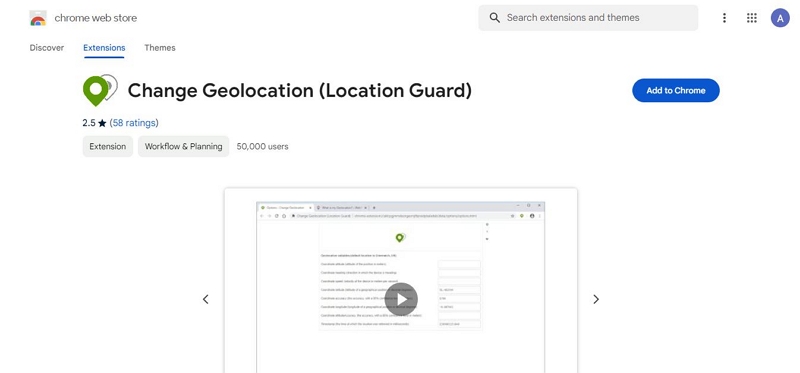
ステップ2: ブラウザに拡張機能を追加したら、右上にある「拡張機能」アイコンをクリックし、「位置情報の変更(ロケーションガード)」拡張機能の横にある3つのドットの縦のアイコンをクリックします。
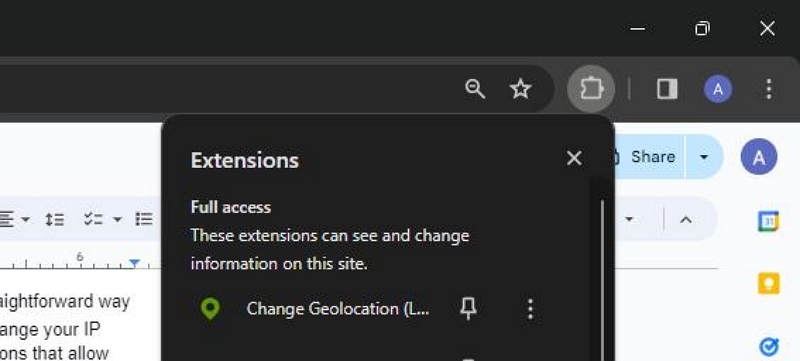
- ドロップダウンメニューから「拡張機能の管理」を選択します。
ステップ3: 拡張機能をオンにして、「拡張機能オプション」までスクロールします
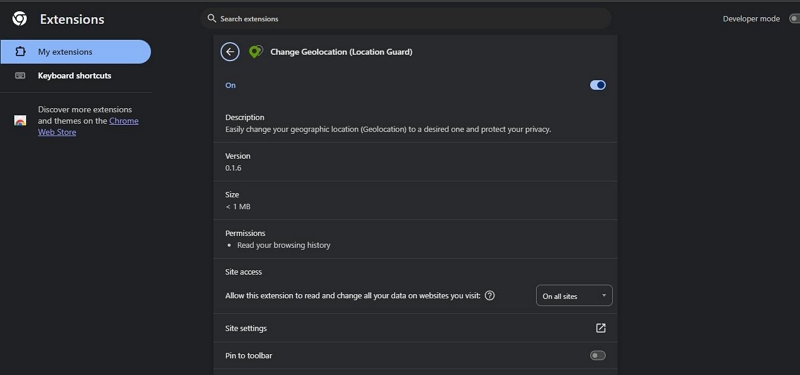
ステップ4: 新しいページで、希望する位置データに応じて設定を調整します。
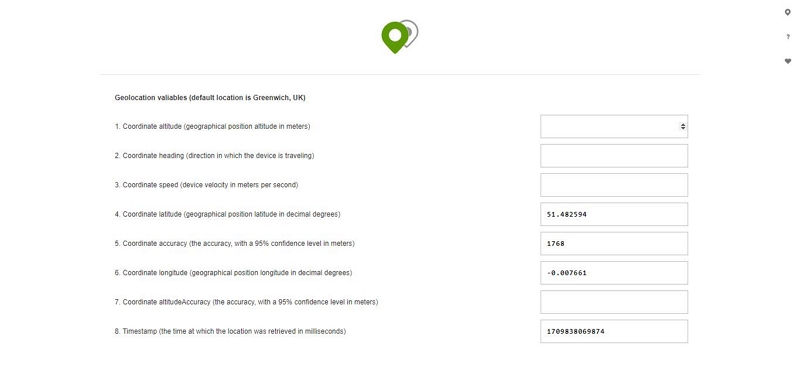
ステップ5: 手順が完了したら、「MLB TV ストリーミング サイト」にアクセスし、制限なしでゲームのストリーミングを開始します。
方法2:VPN経由でMLB TVのIPアドレスを変更する
モバイル端末からMLBの試合をストリーミング視聴したい場合、MLB TVで位置情報を変更するにはVPNツールを使用するのが最適です。VPNツールを使えば、MLB TVストリーミングプラットフォームに対応している地域に表示するためのロケーションサーバーにアクセスできます。
この操作に推奨される上位 3 つの VPN アプリを以下に示します。
- ノルドVPN
- エクスプレスVPN
- iTopVPN
MLB TVでVPNを使って視聴場所を変更する方法
ステップ1: 上記で推奨されているいずれかの VPN アプリを Android または iPhone にインストールし、メールアドレスや提供を求められるその他の関連情報を使用してアカウントを設定します。
ステップ2: 「ロケーション サーバー」エリアに移動し、MLB TV をストリーミングできる地域内のロケーションからサーバーを選択します。
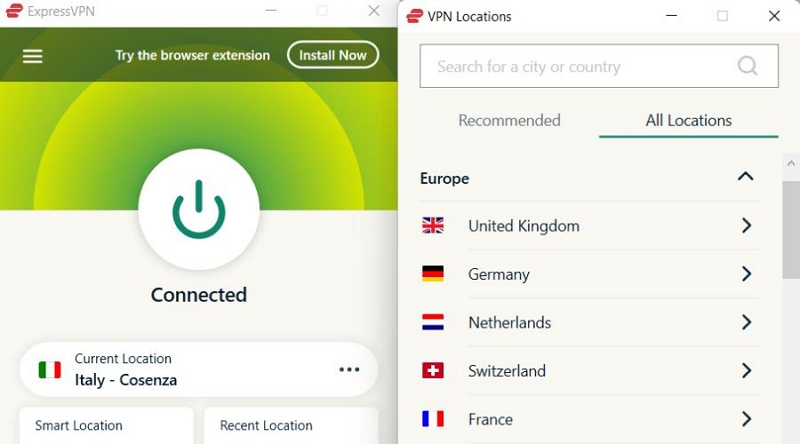
ステップ3: 「接続」をタップしてデバイスの場所を変更します
方法3:MLB TVを他のストリーミングサービスに置き換える
上記の方法がどれもうまくいかない場合は、他のストリーミングサービスを利用してMLBの試合をストリーミングすることもできます。MLBの試合をライブストリーミングできる人気のストリーミングプラットフォームには、Fubo、Hulu、AppleTV+、Direct TV Stream、YouTube TVなどがあります。

パート3:MLB.TVアカウントの場所とIPアドレスを一致させてアカウントブロックを回避する
アカウントの所在地をIPアドレスに合わせて変更するのは、数回クリックするだけで簡単に行えます。必要なのは iWhere iPhone位置情報チェンジャー.
iWhere iPhone Location Changerアプリは、あらゆるiOSデバイスの位置情報を管理するための幅広い機能をサポートする優れた位置情報変更アプリです。アカウントのプライバシーを保護したり、地理的制限を回避したりするために、位置情報を偽装できます。ソーシャルメディアアプリで位置情報を変更したり、地域でブロックされているストリーミングプラットフォームにアクセスしたり、地理に基づいてゲームの場所を偽装したり、その他多くの用途に使用できます。
主な特徴
- 4 つの異なる位置情報スプーフィング モードを使用して、世界中のどこにいてもデバイスの場所を自由に特定できます。
- GPX ファイルを使用した iPhone の位置情報の変更をサポートします。
- お気に入りの場所をブックマークしておけば、簡単に再訪できます。
- 1 m/s から 50 m/s までのさまざまな速度内で、偽の iPhone の位置へのルートを作成します。
ステップ1: Mac/Windows コンピュータで iWhere iPhone Location Changer を起動し、「開始」ボタンをクリックします。

ステップ2: USBケーブルを使ってiPhoneをパソコンに接続します。「位置情報を変更」を選択します。

ステップ3: 最後に、表示される「マップ」からテレポート先の「都市」を選択します。または、左上の検索フィールドに、現在VPNで接続している地域の住所を入力することもできます。

ステップ4: その後、「変更を確認」をクリックしてiPhoneの場所を変更します。
よくある質問
MLB.TV がローカルゲームをブロックするのはなぜですか?
MLB.TVは、放送契約とブラックアウト規定により、地元の試合をブロックしています。MLBは、特定の地域で試合を放送するために、地元のテレビ局と契約を結んでいます。MLB.TVのブラックアウト制限により、ファンは地元のテレビ局で試合を視聴したり、直接会場に足を運んだりすることができ、MLBとそのパートナー企業の放映権の価値と収益を守ることができます。
特定の地域でブラックアウトの対象となる試合を決定する要因は何ですか?
地元テレビの視聴率、チケットの売上、そして試合の重要性が、ブラックアウトの可能性を左右します。地元テレビで放送される試合は、通常、他の地域ではブラックアウトされます。チケットが完売した試合は、観客動員数を増やすためにブラックアウトされることがあります。プレーオフやライバル関係の試合など、重要な試合はブラックアウトされる可能性が高くなります。
結論
MLB.TVのブラックアウトを回避するのは、正しい方法さえ知っていれば簡単です。ブラウザ拡張機能、VPN、あるいは他のストリーミングサービスへの切り替えなど、どんな方法でもブラックアウトの制限を受けることなく、お気に入りのMLBの試合をお楽しみいただけます。アカウントがブロックされないようにするには、IPアドレスとアカウントの所在地を一致させることが重要です。
